Napraw kod błędu Ethernet-31 w systemie Windows 10

- 1131
- 197
- Juliusz Janicki
Niektórzy użytkownicy systemu Windows 10 zgłaszają problem, przed którym stoją za pomocą adaptera Ethernet na urządzeniu Windows 10. Ethernet nie pracuje na swoim komputerze, stwierdzając „To urządzenie nie działa poprawnie, ponieważ Windows nie może załadować sterowników wymaganych dla tego urządzenia (kod 31)". Jeśli masz ten sam problem, nie martw się. Możesz rozwiązać problem, postępując zgodnie z tymi łatwymi poprawkami. Ten problem zwykle występuje z powodu wadliwego sterownika Ethernet na urządzeniu. Ale przed przejściem do tych obejść-
Wstępne obejścia-
1. Ponowne uruchomienie Twój komputer i po ponownym uruchomieniu sprawdź, czy adapter działa, czy nie.
2. Wyjąć wtyczkę Adapter Ethernet z twojego portu i znowu Wtyczka to w. Jeśli nadal nie działa, spróbuj podłączyć go do innego portu.
Jeśli nadal masz problem, wybierz te poprawki-
Spis treści
- Fix-1 Resetuj problematyczny sterownik adaptera-
- Fix-2 Pobierz sterownik adaptera Ethernet z witryny Manufacture-
- FIX-3 zainstaluj odpowiedni sterownik systemu-
Fix-1 Resetuj problematyczny sterownik adaptera-
1. Będziesz musiał nacisnąć Klucz Windows+R na klawiaturze, która otworzy Uruchomić okno.
2. Następnie wpisz „Regedit". Po zrobieniu tego kliknij „OK".

3. Po prostu przejdź do tego miejsca po lewej stronie Redaktor rejestru okno-
HKEY_LOCAL_MACHINE \ System \ CurrentControlset \ Control \ Network
4. Kliknij prawym przyciskiem myszy na "Sieć”Klucz i kliknij„Eksport„Aby wyeksportować klucz do innej lokalizacji na komputerze.
Jeśli coś pójdzie nie tak, możesz to łatwo odzyskać.
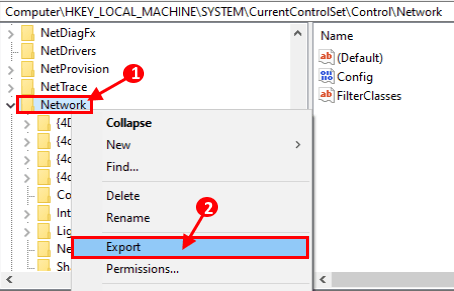
5. Teraz po prawej stronie „Sieć„Znajdź klucz binarny o nazwie”Konfigurator".
6. Kliknij prawym przyciskiem myszy NA "Konfigurator”I kliknij„Usuwać".
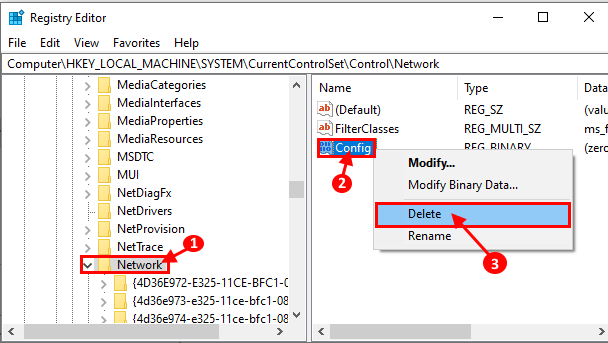
Zamknąć Redaktor rejestru.
5. Na początku musisz nacisnąćKlucz z systemem Windows+x- razem z klawiatury.
6. Następnie kliknij „Menadżer urządzeń".
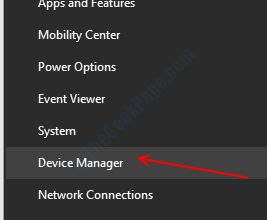
7. Teraz w Menadżer urządzeń okno, rozwijaj „Karty sieciowe" I Kliknij prawym przyciskiem myszy na problematycznym adapterze i kliknij „Urządzenie odinstalowane".
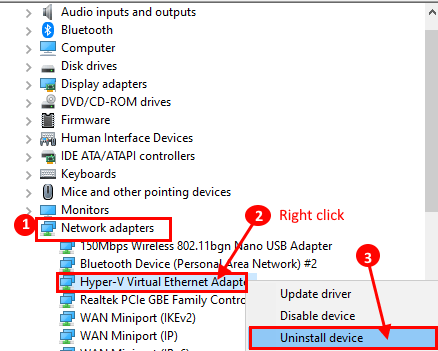
Teraz, ponowne uruchomienie Twoje urządzenie.
Sterownik Ethernet powinien być zainstalowany sam.
8. Jeśli nadal nie możesz zobaczyć sterownika adaptera Ethernet na liście urządzeń, kliknij „Działanie”W pasku menu, a następnie kliknij„Skanowanie zmian sprzętowych".
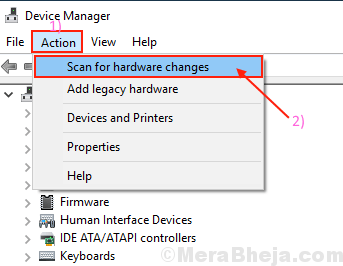
Jeśli nadal nie możesz zobaczyć sterownika na liście urządzeń, możesz pobrać sterownik urządzenia ze strony internetowej produkcji.
Fix-2 Pobierz sterownik adaptera Ethernet z witryny Manufacture-
Możliwe jest pobranie najnowszej wersji adaptera Ethernet na komputerze, po prostu przechodząc na stronę Manufactures. Możesz sprawdzić nazwę produkcji problematycznego sterownika Ethernet z Menadżer urządzeń.
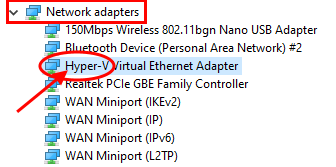
1. Po prostu Google nazwa sterownika (przykład- dla naszego systemu- „Hyper-V wirtualny sterownik adaptera Ethernet dla systemu Windows 10„).
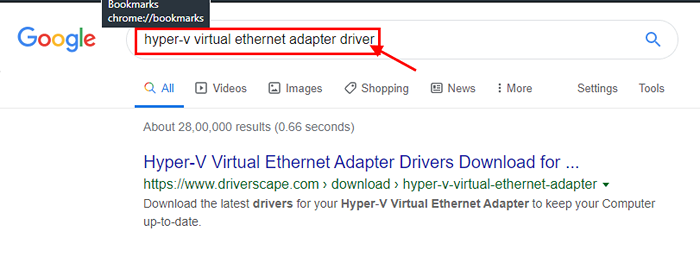
2. Pobierz sterownik i zainstaluj sterownik na sterowniku. Poczekaj, aż instalacja się zakończy. Ponowne uruchomienie Twój komputer do ukończenia procesu instalacji.
Po instalacji należy użyć sterownika Ethernet.
FIX-3 zainstaluj odpowiedni sterownik systemu-
1. Po naciśnięciu Klucz z systemem Windows Z klawiatury wpisz „Menadżer urządzeń".
2. Następnie kliknij „Menadżer urządzeń”W wyniku wyszukiwania.
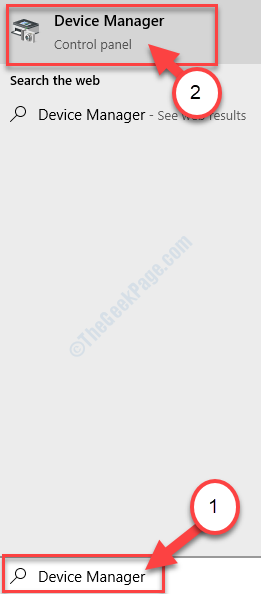
3. w Menadżer urządzeń okno, rozwijaj „Karty sieciowe" i wtedy podwójne kliknięcie na problematycznym adapterze, aby otworzyć swój Nieruchomości.
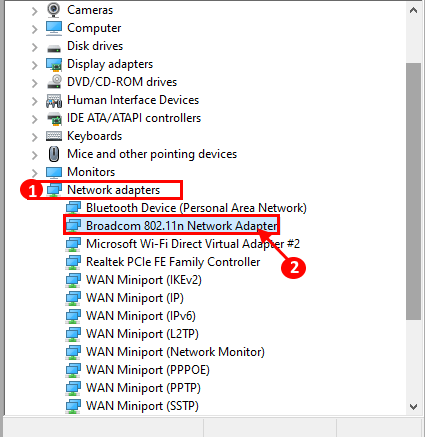
4. Teraz kliknij „Detale”Tab.
5. Teraz pod „Nieruchomość„Opcja kliknij rozwijane, kliknij„Identyfikatory sprzętowe”Od rozwijanego.
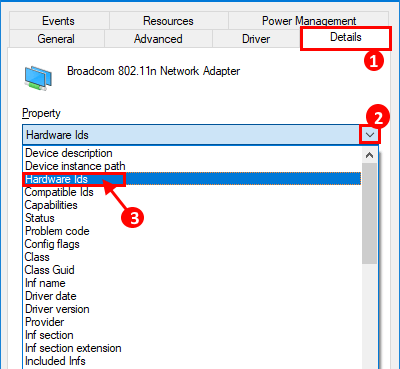
6. Teraz w „Wartość" z "Identyfikatory sprzętowe", Kliknij prawym przyciskiem myszy na ostatniej wartości i kliknij „Kopiuj".
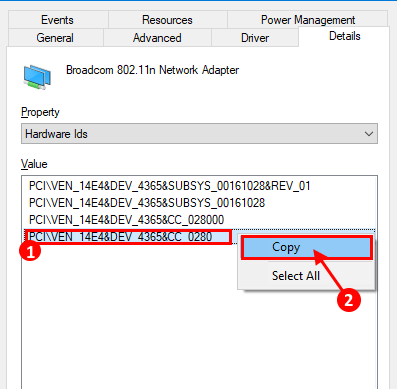
7. Pasta Wartość identyfikatora w wyszukiwarce Google i wyszukiwanie go. Teraz poszukaj najnowszego sterownika w wynikach wyszukiwania.
8. Po przejściu na stronę sterownika poszukaj najnowszego sterownika, szukając najnowszego „Data”Kierowca został wydany.
9. Kliknij "Pobierać„Aby pobrać sterownik.
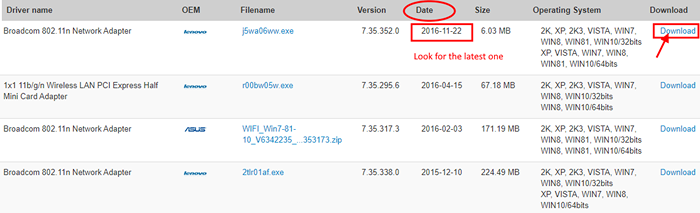
Po pobraniu sterownika zainstaluj sterownik na komputerze.
Po zainstalowaniu sterownika, ponowne uruchomienie Twój komputer do ukończenia procesu instalacji.
Powinieneś być w stanie użyć urządzenia Ethernet bez ponownego stawienia czoła kodzie błędu-31.
- « Jak otworzyć dowolną aplikację z uruchomieniem w systemie Windows 11/10
- Fix WIFI Network nie pojawia się w systemie Windows 10/11 »

